[Å] iPhone版ATOKがインライン入力に対応して実際にiPhone 6でモブログしてみたお話
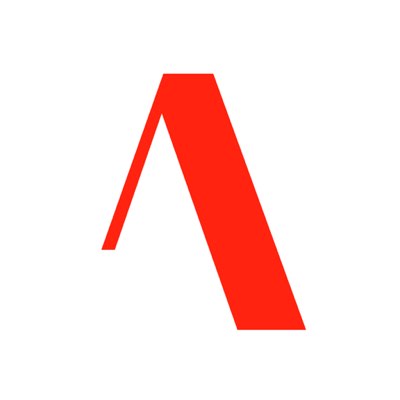
iOS8からキーボードアプリを使ってキーボードを自分の好みのものに変えられるようになりました。最初、リリースされたときは変換候補や入力欄が使いづらくて微妙だったのですが、アップデートされてだいぶ使いやすくなりました。
この記事も今ATOKのアプリを入力して書いています。なんら今までのキーボードと比較しても不自由しない感じです。
ATOKアプリ
本日、お話するアプリは以前ご紹介したこちらのアプリです。
リリースされたときは結構使いづらい部分盛りだくさんだったのですが、アップデートが行われだいぶ使いやすくなりました。
ATOKの設定
インライン入力とはそもそも何かというと入力画面に直接文字を入力できるということ。
前のバージョンと今回のバージョンを比較した画面がこちら↓
左:前回 右:今回
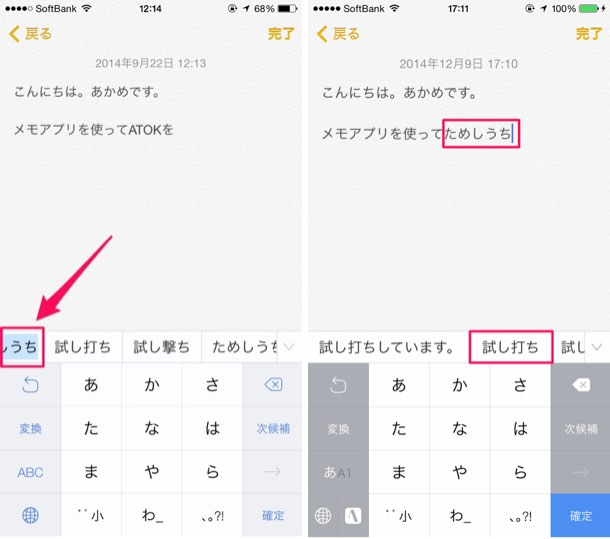
今までは入力しても直接画面に文字が打たれなかったのが今回のアップデートで改善されました。
入力の設定
ATOKのアプリを起動して、設定→カーソル位置でONにするだけ。
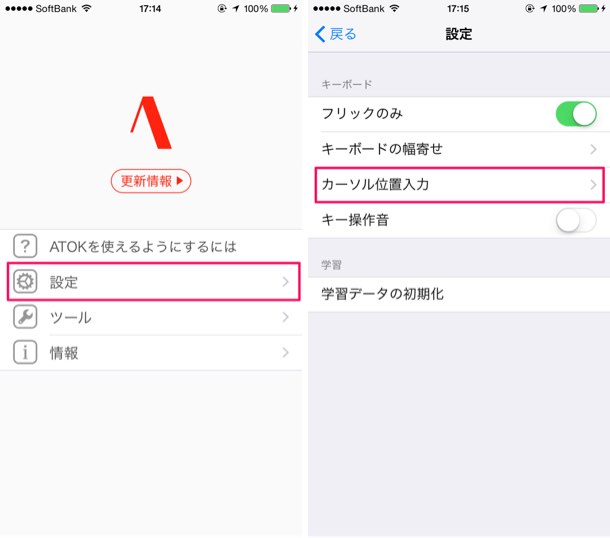
あとは入力時に地球儀のようなマークを長押しして、キーボードをATOKに切り替えることで使うことが出来ます。
モブログしてて思うこと
私は基本iPhoneからブログを更新する「モブログスタイル」なので、iPhoneの文字入力には非常にシビヤ。
実際に今ATOKを使用して文字入力をしていますが、結論から言うとそこまで悪くはないということです。
やや気になる点
・辞書登録に関して
私は文字入力を楽にするために標準キーボードで反映される連絡先辞書登録を利用して普段は文字をおこしています。
ATOKアプリにした途端それが使えなくなったのが正直1番痛いかなと。
ただここに関してはATOKの辞書に登録し直せば使えるので手間さえかければ対応は何とかなります。
・変換候補について
変換される単語の色が変わらないのが地味に不便。何が変換対象になっているのかわからないがやや使いづらい部分でもあります。
メリット
・細かい配慮
ATOKのキーボードは標準キーボードよりも入力のアシストが多く慣れると恐らくこっちの方が便利な気がしてます。
誤った操作を取り消す(元に戻す)やカーソルをボタンで移動できる、まとめてテキストを削除など細かい部分に配慮されています。
フリックによるカーソル移動はアプリ側が対応している場合もありますが、ATOKを使えばどのアプリでも簡単にカーソルを移動させられるようになるので高評価。
気づかない人もいそうですが、このボタンの上を上にフリックすると文字をペーストできます。
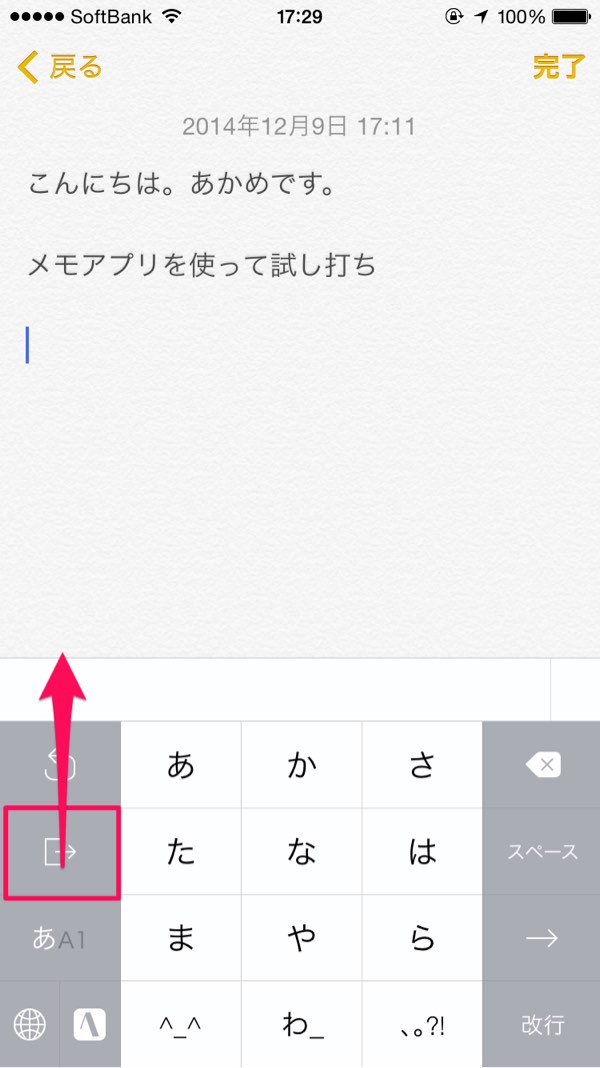
こうした地味に便利な機能をアプリを選ばずに使えるようになるのは非常にありがたいです。
・Textexpanderも使える
モブログには欠かすことの出来ない文字入力支援アプリTextexpander。
ATOKのキーボードを使っていてもTextexpanderを使うことが出来ます。しかもなぜか昔と同じ仕様で確定ボタンを押さなくてもスニペットを打った瞬間に展開される便利な方で動きます。
もちろん、テンキーでも日本語でも動くのでTextexpander愛用者は安心して使えるかと思います。
・日本語入力システム
iOS8になってからだいぶデフォルトのキーボードも優秀になってきて(辞書使っていたからかもしれない)そこまで不自由を感じていなかった私。
なのでそこまでATOKの変換に感激は正直味わえていないのですが、ATOKはiPhoneアプリがリリースされる前からパソコン側で入力アプリとして優れているメーカーさんです。
そのため、デフォルトのキーボードに不満を抱いていた方はATOKを使用することで変換候補の恩恵を受けられるかもしれません。
さいごに
今日一日ひたすらATOKアプリを触っていますがだいぶ入力になれてきました。
定型文ボタンがあるので微妙にデフォルトキーボードと位置が異なるので慣れない部分はありますが、学習機能含めてやっぱりよく出来ているキーボードアプリに進化した印象です。
インライン入力が気になっていた方は今回のアップデートでその不安は解消されたのでご安心ください。
日本語入力システム大手のATOK。ご興味のある方はチェックしてみてください。
\ この情報を周りの人にも教える /
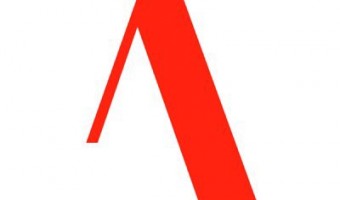
[Å] iPhone版ATOKがインライン入力に対応して実際にiPhone 6でモブログしてみたお話
この記事が気に入った方はいいね!で
更新情報を受け取る!








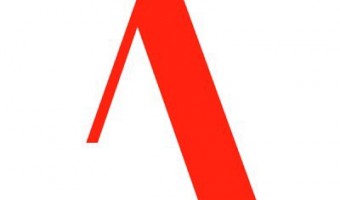
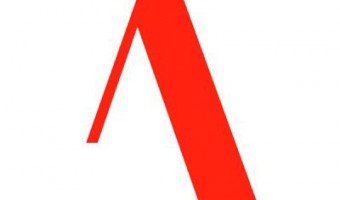
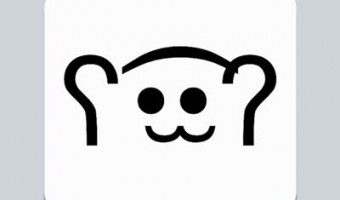


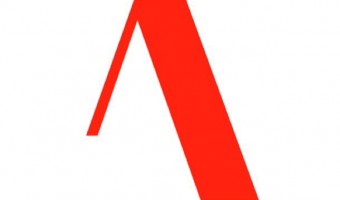

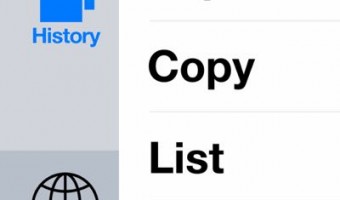


![[Å] ブログが更新されたらiPhoneで通知!記事保存も同時に実行で快適!! [Å] ブログが更新されたらiPhoneで通知!記事保存も同時に実行で快適!!](http://webmemo.biz/wp-content/uploads/wordpress-popular-posts/11109-first_image-90x90.png)
![[Å] iPhoneアプリ「Googleマップ」のラベル機能が便利!名の無い場所にメモ、キーワード検索も快適に [Å] iPhoneアプリ「Googleマップ」のラベル機能が便利!名の無い場所にメモ、キーワード検索も快適に](http://webmemo.biz/wp-content/uploads/wordpress-popular-posts/23852-first_image-90x90.png)
![[Å] Sylfeedお帰り!!日本語RSSリーダーがfeedly対応、iPad対応でまたメインに戻したよ! [Å] Sylfeedお帰り!!日本語RSSリーダーがfeedly対応、iPad対応でまたメインに戻したよ!](http://webmemo.biz/wp-content/uploads/wordpress-popular-posts/10567-first_image-90x90.png)
![[Å] LINEスタンプの飛び出すシリーズ 画面全体で見せる動きが可愛いから探してみた [Å] LINEスタンプの飛び出すシリーズ 画面全体で見せる動きが可愛いから探してみた](http://webmemo.biz/wp-content/uploads/wordpress-popular-posts/21779-first_image-90x90.png)